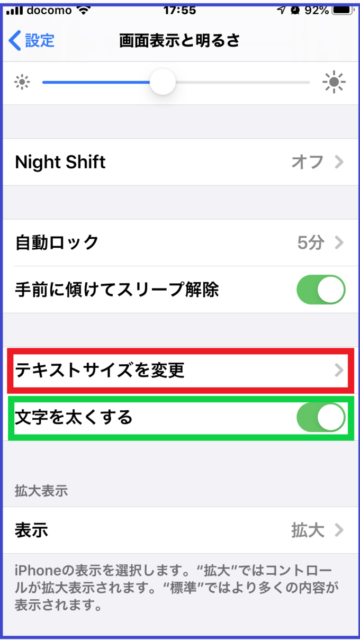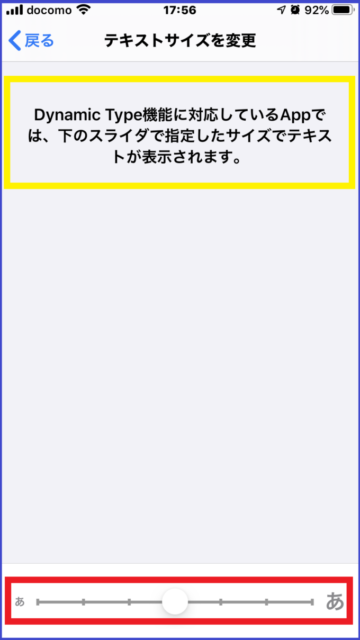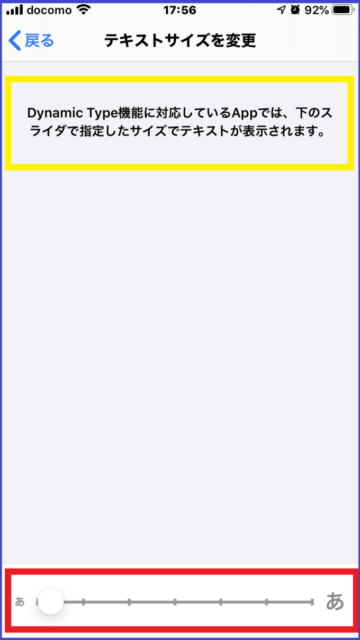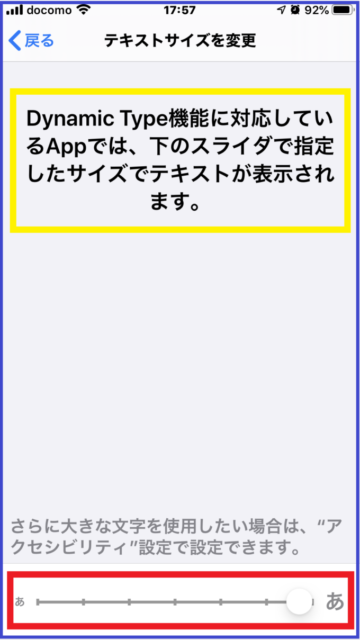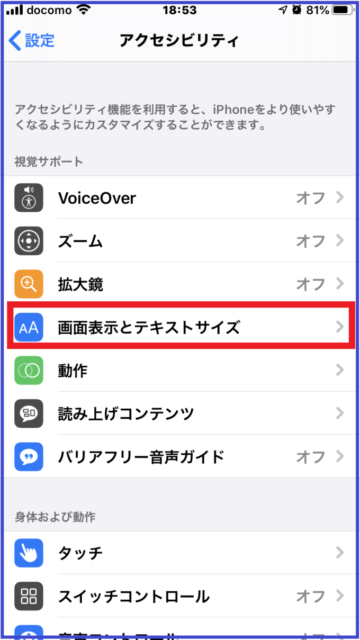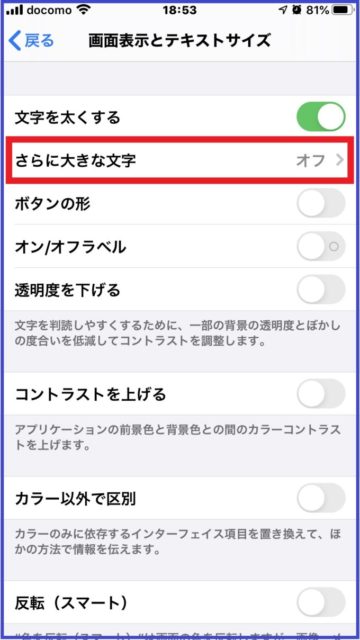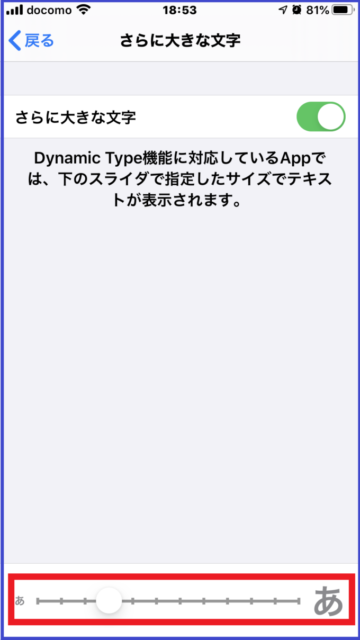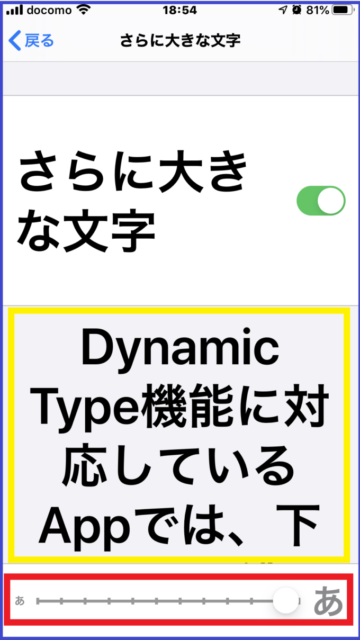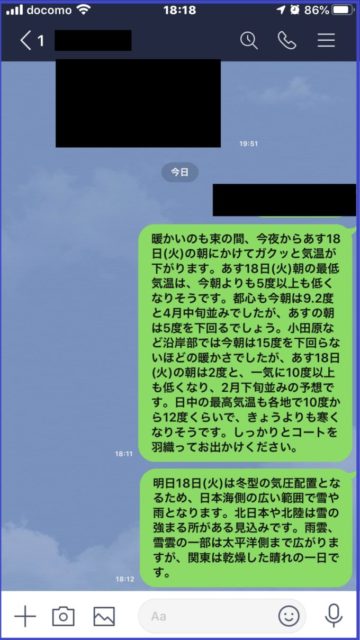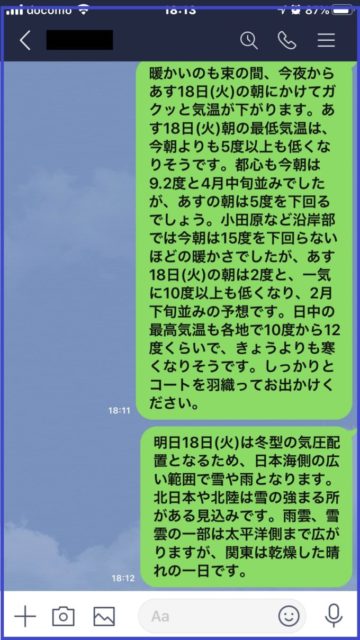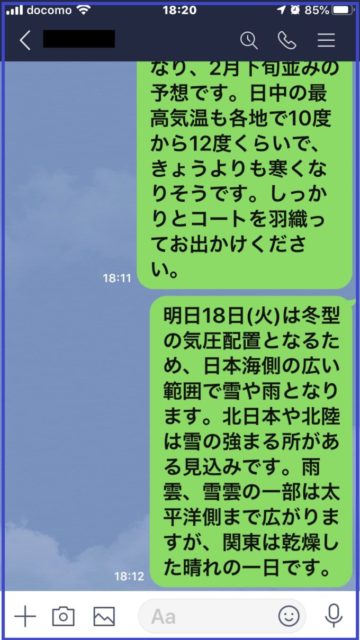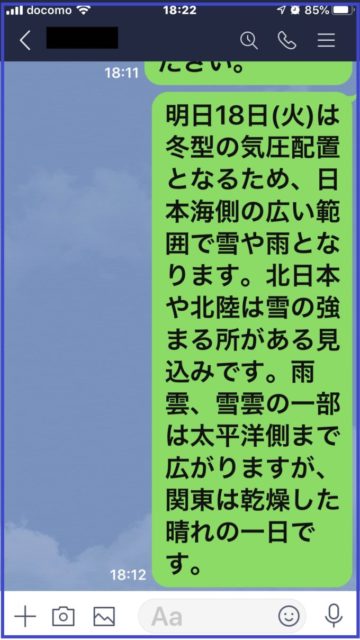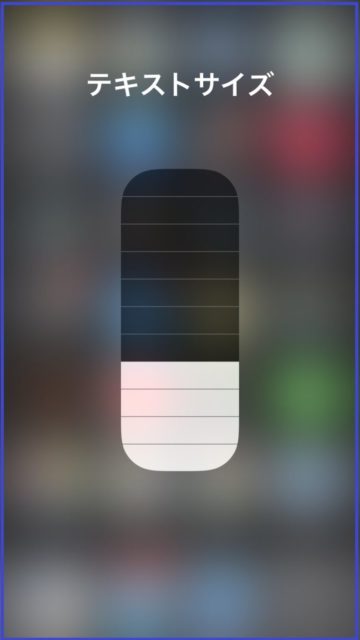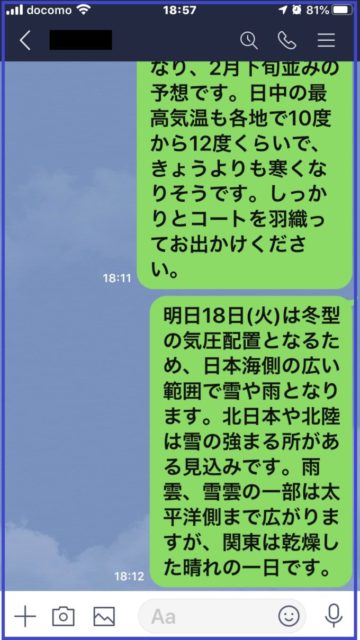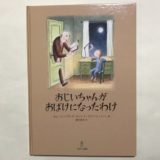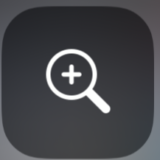目次
iPhoneの文字の大きさを自分好みに設定・変更し、メール・LINE・メモなどを見やすくしよう!
特に中高年の皆さん、スマホに表示される文字が小さすぎて見えにくくありませんか?
iPhoneで表示される文字は、以下のようにその大きさを変更できます。
「設定」→「画面表示と明るさ」→「テキストサイズを変更」をタップすると、下図のように文字の大きさを7段階で変更できる画面になります。
赤枠の7段階のスライダのうち標準は真ん中の4段階で、ボタンを左にスライドすると文字は小さく、右にスライドすると大きくなります。
以下、標準(4)と最小(1)と最大(7)を示してみましたので、参考にしてください。
上の最大(7)でも相当な大きさですが、さらにもっと大きな文字を使用したい場合は、「設定」→「アクセスビリティ」→「画面表示とテキストサイズ」→「さらに大きな文字」をタップし、「さらに大きな文字」をオンにします。
すると、7段階にさらに大きい文字サイズが5段階プラスされ、合わせて12段階のスライダで文字の大きさを調整できるようになります。
なお、上のように「さらに大きな文字」をいったんオンにすると、「設定」→「画面表示と明るさ」→「テキストサイズを変更」で出てくる画面も7段階ではなく12段階のスライダになります。
以下、LINEを例に、最小(1)、標準(4)、最大(7) 、特大(12)を示してみます。
文字の大きさを変更すると、iPhone標準アプリをはじめとする一部のアプリやコンテンツの表示に反映されますが(メール、LINE、メモ、連絡先、Twitterなど)、反映されないアプリやコンテンツがありますので、ご確認ください。
文字の大きさを頻繁に変えたい場合は、その都度「設定」から入るのは面倒なので、コントロールセンターにショートカットを登録しておくと便利です。
コントロールセンターに登録するには、「設定」→「コントロールセンター」→「コントロールをカスタマイズ」→「コントロールを追加」の「テキストサイズ」のプラスボタンをタップして追加します。
そうすると、ホーム画面を上にスワイプして表示されるコントロールセンターに下図左の黄枠のアイコンが表示され、それをタップすると右図になり、上下にドラッグして文字の大きさを変えられます。
iPhoneで表示される文字を太文字にする方法
文字の見やすさに影響するものとして、文字の大きさのほかに文字を太字にするかどうかということがあります。
太字にするには、「設定」→「画面表示と明るさ」をタップし、下図の緑枠内の「文字を太くする」をオンにします。
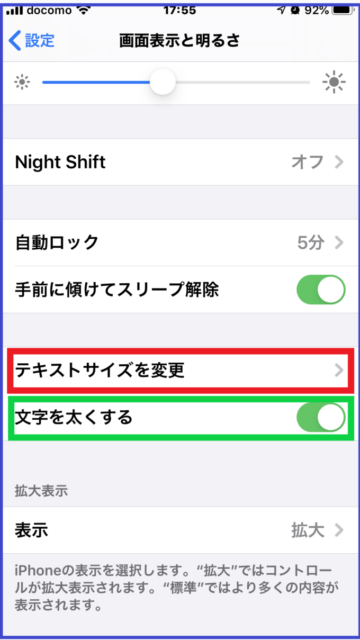
以下、LINEを例に標準(左)と太字(右)を示します。 どちらを選ぶかは好みですね。
文字が小さすぎて見えずらいと大きくするためのピンチ(画面を2本の指で押さえたまま広げる)を多用することになりますし、大きすぎると1画面の情報量が少なくスクロールを多用することにもなります。
自分の視力とも相談しながら、ちょうどいい文字の大きさを見つけましょう。
ちなみに私の場合は、文字の大きさは5(やや大)で太字を使っています。
検索